메일탑에서 제공하는 POP3 및 SMTP 서버 주소는 다음과 같습니다.
MailTop POP3/IMAP Server pop.mailtop.net
MailTop SMTP Server smtp.mailtop.net
MailTop SSL Server tssl.mailtop.net
1. 메일 셋팅하기
1) 이메일 설정
바탕화면 또는 메인메뉴에서 '이메일'을 선택합니다.
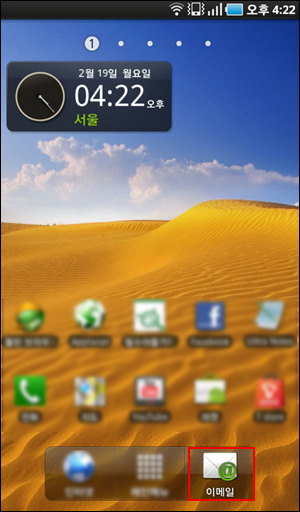
2> 계정추가하기
'계정관리' 항목에 들어가서 '계정 추가'버튼을 선택합니다.
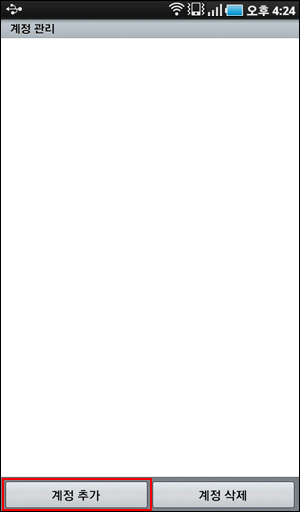
3> 이메일 설정
이메일 주소와 비밀번호를 입력하고 '수동설정' 버튼을 선택합니다.
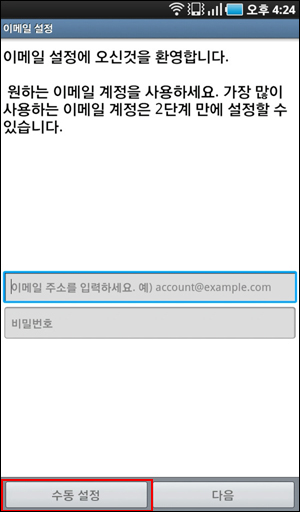
4> 계정유형설정
메일탑 서비스의 경우 'POP3계정' 및 'IMAP계정' 을 모두 지원합니다.
이용하고자 하는 계정유형을 선택합니다.
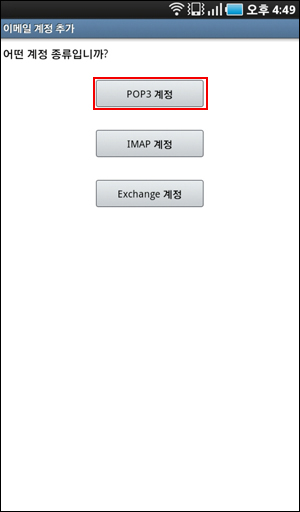
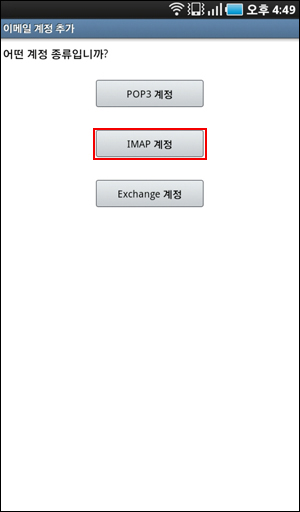
5> 수신서버설정
해당 수신서버를 설정합니다. 사용자이름에 메일주소를 넣습니다(예>service@mailtop.net).
비밀번호 란에 비밀번호를 입력합니다.
메일탑의 POP3 및 IMAP 서버정보는 다음과 같습니다.
pop.mailtop.net
POP3 선택 시 포트 110, IMAP 선택 시 포트는 143, 보안유형은 없음, 서버에서 이메일 삭제는 안함으로 설정한 뒤 다음을 누릅니다.
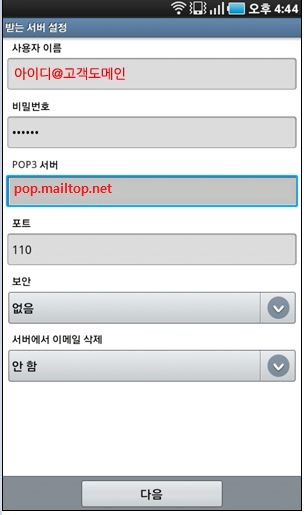
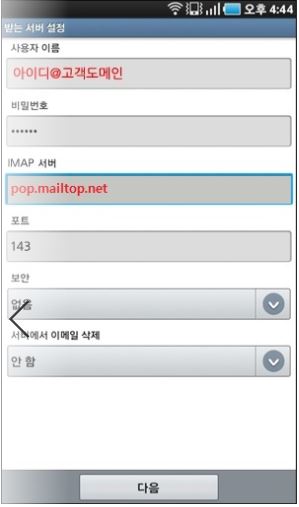
메일탑의 보안 메일 POP3서버정보는 다음과 같습니다. (IMAP 보안은 지원하지 않습니다.)
tssl.mailtop.net
포트번호 995, 보안 유형은 SSL, 서버에서 이메일 삭제는 안함으로 설정한 뒤 다음을 누릅니다.
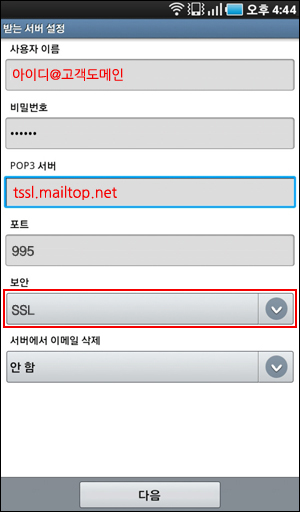
6> 발신서버설정
메일탑의 SMTP셋팅정보는 다음과 같습니다.
smtp.고객도메인
포트번호는 587, 보안유형은 없음, '로그인 필요'에 체크, 사용자이름에 메일주소를 입력한 뒤
비밀번호를 입력합니다. 다음을 입력합니다.
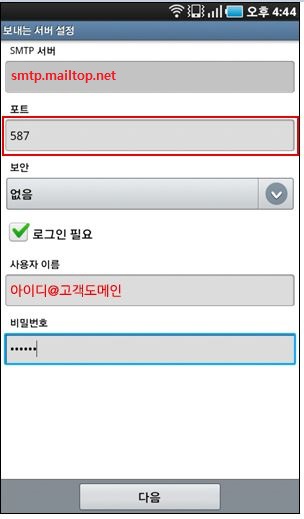
메일탑의 보안 메일 SMTP서버정보는 다음과 같습니다.
tssl.mailtop.net
포트번호 465, 보안 유형은 SSL, '로그인 필요'에 체크 사용자 이름에 이메일 주소, 비밀번호를 입력한 뒤
다음을 누릅니다.
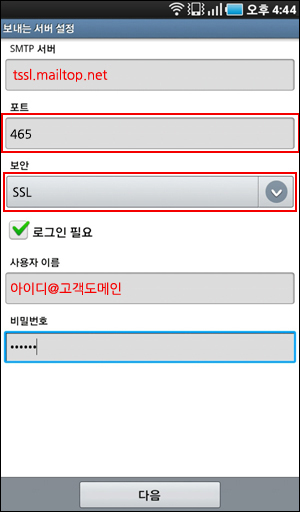
7> 옵션설정
옵션을 선택한 뒤 다음을 누릅니다.
이메일 확인주기에 따라 메일이 서버에서 메일을 받아오는 시간이 달라집니다.
아웃룩의 경우 기본적으로 30분으로 설정되어 있으여, 확인빈도는 안함/15분/30분/1시간 중 택하실
수 있습니다.
해당시간을 선택한 경우 메일이 자동적으로 일정시간을 주기로 서버와 접속하게 되므로
데이터 통화량이 발생하게 됩니다.
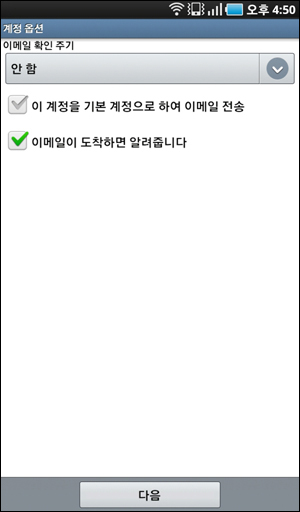
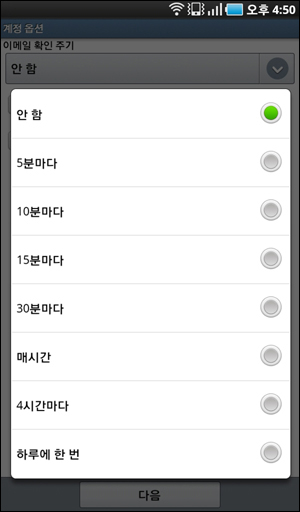
일정시간마다 메일을 받아올 경우 알림설정을 하면 신규메일수신 시 사용자에게 알려줍니다.
안함으로 선택할 경우 메일 애플리케이션 버튼을 눌러 접속할 때에만 메일을 받아오게 되어있습니다
8> 다음을 눌러 셋팅을 종료합니다.
|





